WhatsApp nicht in der Benachrichtigungsliste auf dem iPhone [gelöst]
![WhatsApp nicht in der Benachrichtigungsliste auf dem iPhone [gelöst]](https://ilinuxgeek.com/storage/img/images/whatsapp-not-in-the-notifications-list-on-iphone-[solved]_10.png)
- 3933
- 77
- Miriam Bauschke
Die meisten Smartphone -Nutzer haben gerne Benachrichtigungen, die auf ihren iPhone -Bildschirmen benachrichtigt werden, wenn sie Nachrichten erhalten, oder Anrufe von einer App wie Telefon, WhatsApp usw. Um die Benachrichtigungswarnung für eine bestimmte App anzupassen, muss der Benutzer dies über die Benachrichtigungseinstellungen auf dem iPhone ausführen.
In letzter Zeit haben sich die meisten iPhone -Benutzer über ein Problem auf ihren iPhones beschwert, in dem sie die WhatsApp -Anwendung in der Benachrichtigungsliste nicht finden können. Dies hat es für iPhone -Benutzer sehr schwierig und frustrierend gemacht, da sie die Benachrichtigungen für WhatsApp nicht aktivieren können, da es in der Liste der Benachrichtigungseinstellungen fehlt.
Dieses Problem kann auf veraltete iOS auf ihren iPhones oder WhatsApp -Anwendung, schlechte Internetverbindung, internem technischen Fehler im iPhone usw. zurückzuführen sein.
In diesem Artikel finden Sie einige beste Lösungen.
Inhaltsverzeichnis
- Fix 1 - Aktualisieren Sie die WhatsApp -Anwendung
- Fix 2 - WhatsApp deinstallieren und installieren Sie es zurück
- Fix 3 - Aktivieren Sie den Flugzeugmodus und deaktivieren Sie ihn
- Fix 4 - Einstellungen der WhatsApp -Benachrichtigungen einschalten
- Fix 5 - Entfernen Sie alle App -Grenzen für WhatsApp
- Fix 6 - Standort und Privatsphäre zurücksetzen
- Zusätzliche Korrekturen
Fix 1 - Aktualisieren Sie die WhatsApp -Anwendung
Wenn eine Bewerbung veraltet ist, kann dies zu Problemen wie oben in diesem Artikel erörtert werden. Aktualisieren Sie die WhatsApp -App auf Ihrem iPhone mit den folgenden Schritten.
Schritt 1: Zunächst müssen Sie die öffnen Appstore Auf Ihrem iPhone.
Schritt 2: Dann klicken Sie auf die Suchen Registerkarte unten im App Store wie unten gezeigt.
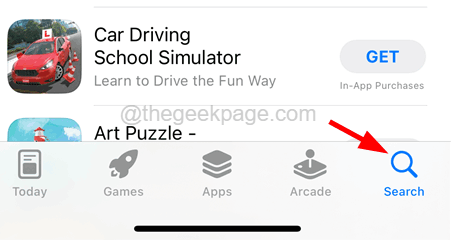
Schritt 3: Geben Sie jetzt ein WhatsApp in der Suchleiste und öffnen Sie die WhatsApp -Seite.
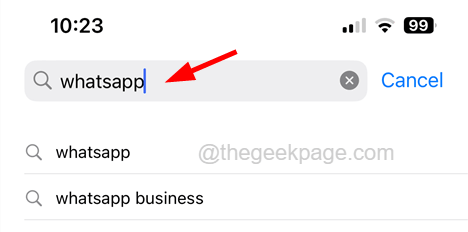
Schritt 4: Nachdem die WhatsApp -Seite angezeigt wurde, wenn sie angezeigt wird Aktualisieren, Bitte tippen Sie darauf, um die neueste Version zu aktualisieren.
Schritt 5: Wenn es zeigt Offen, Dies bedeutet, dass die WhatsApp -Anwendung auf Ihrem iPhone in der neuesten Version steht.
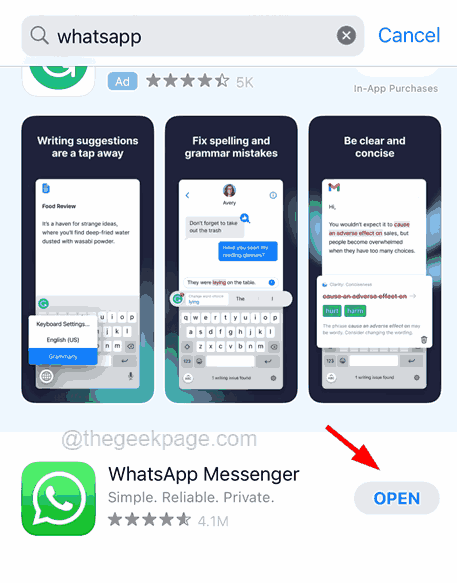
Fix 2 - WhatsApp deinstallieren und installieren Sie es zurück
Wenn es während der Installation von WhatsApp eine Unterbrechung gab, kann dies zu solchen Problemen auf einem iPhone führen. Daher empfehlen wir unseren Benutzern, WhatsApp zu deinstallieren und dann nach einiger Zeit wieder zu installieren.
Hier sind die folgenden Schritte.
Schritt 1: Deinstallieren kann einige Daten löschen, wenn sie nicht gesichert sind. Versuchen Sie also, Ihre WhatsApp -Daten zu unterstützen.
Schritt 2: Öffnen Sie zuerst Ihre WhatsApp App auf Ihrem iPhone.
Schritt 3: Nachdem WhatsApp geöffnet ist, tippen Sie auf die Einstellungen Symbol unten rechts wie unten gezeigt.
Schritt 4: Wählen Sie die aus Chats Option von der Einstellungsseite wie gezeigt.
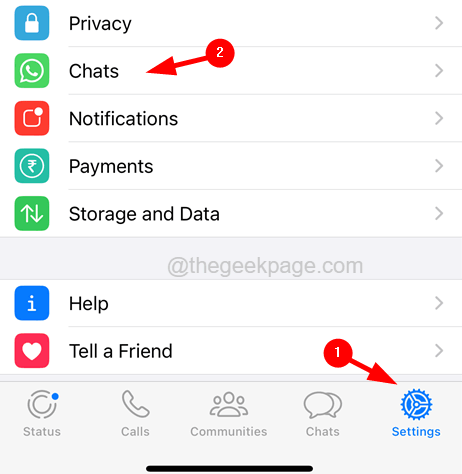
Schritt 5: Tippen Sie auf die Chat -Sicherung Möglichkeit.
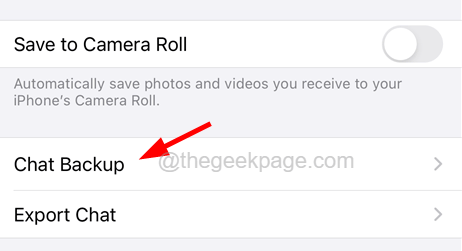
Schritt 6: Stellen Sie sicher, dass Sie auf Ihrem iPhone in iCloud eingetragen sind.
Schritt 7: Jetzt müssen Sie klicken Zurück.
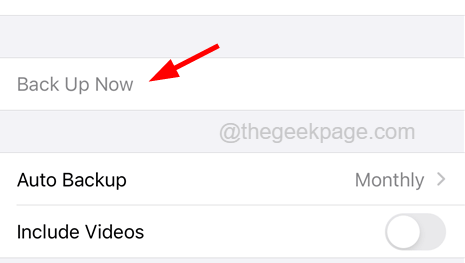
Schritt 8: Warten Sie, bis er den Prozess beendet hat.
Schritt 9: Schließen Sie nach Abschluss die WhatsApp -App.
Schritt 10: Jetzt lange drücken auf der WhatsApp Symbol aus dem Startbildschirm und wählen Sie die aus App entfernen Option im Kontextmenü wie unten gezeigt.
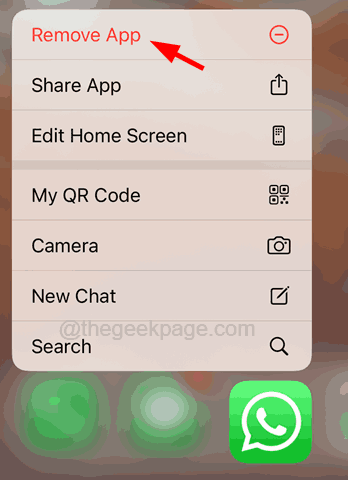
Schritt 11: Klicken Sie auf die App löschen Option aus dem gepopften Fenster.
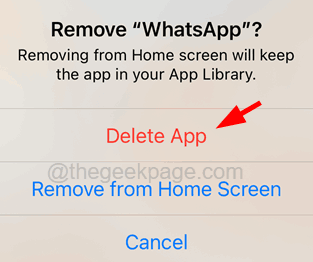
NOTIZ - Sie müssen erneut auf die tippen Löschen Option im aufgestockten Fenster.
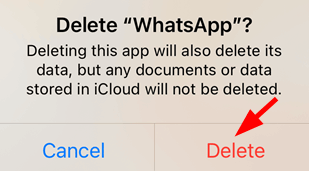
Schritt 12: Dies beginnt mit der Deinstallation der WhatsApp -App auf Ihrem iPhone zu deinstallieren.
Schritt 13: Öffnen Sie nach der Deinstallation die Appstore Auf Ihrem iPhone.
Schritt 14: Suche nach dem WhatsApp App und öffnen Sie seine Seite.
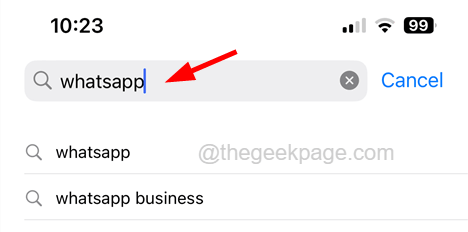
Schritt 15: Tippen Sie nun auf die Wolkenförmiges Symbol So herunterladen und installieren Sie das WhatsApp -Symbol auf Ihrem iPhone.
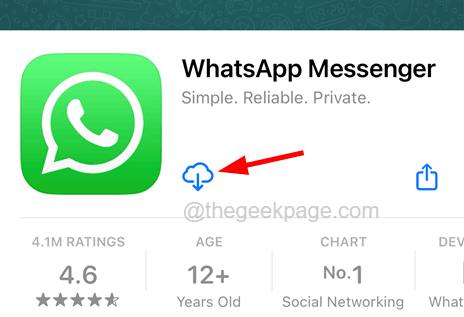
Fix 3 - Aktivieren Sie den Flugzeugmodus und deaktivieren Sie ihn
Wenn die Netzwerkkonnektivität auf einem iPhone unterbrochen wird, kann dies tatsächlich einige offensichtliche Probleme verursachen, wie oben erläutert. Um dies zu vermeiden, können Sie alle Netzwerkkonnektivitäten auf einmal aktualisieren, indem Sie den Flugzeugmodus aktivieren und dann deaktivieren.
Schritt 1: Entsperren Sie Ihr iPhone zuerst und gehen Sie in Richtung der Einstellungen App.
Schritt 2: Nach dem Öffnen der Einstellungs -App, ermöglichen Die Flugzeug-Modus Durch das Tippen auf die Schaltfläche Umschaltungen oben auf der Seite "Einstellungen".
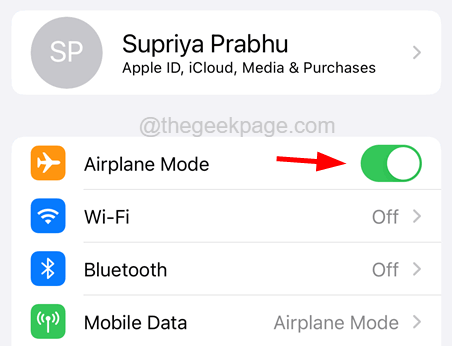
Schritt 3: Sobald es aktiviert ist, warten Sie einige Zeit.
Schritt 4: Danach, deaktivieren Die Flugzeug-Modus Durch Klicken auf den Schalterschalter wie im folgenden Bild gezeigt.
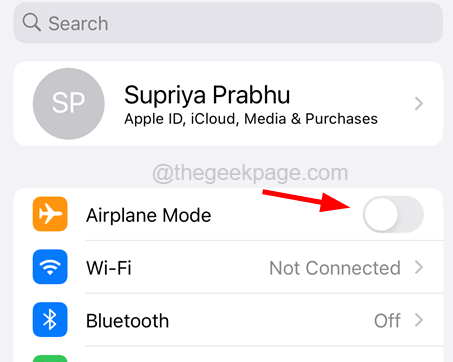
Fix 4 - Einstellungen der WhatsApp -Benachrichtigungen einschalten
In der WhatsApp -Anwendung gibt es eine Benachrichtigungseinstellung, die bei Behinderungen Probleme verursachen kann. Befolgen Sie daher die nachstehend erläuterten Schritte, wie die Benachrichtigungseinstellungen aus der WhatsApp -App eingeschaltet werden können.
Schritt 1: Starten Sie die WhatsApp App auf Ihrem iPhone zuerst.
Schritt 2: Einmal die WhatsApp App ist geöffnet, tippen Sie auf die Einstellungen Symbol am Ende der App.
Schritt 3: Wählen Sie die aus Benachrichtigungen Option, indem Sie darauf klicken, wie im folgenden Bild gezeigt.
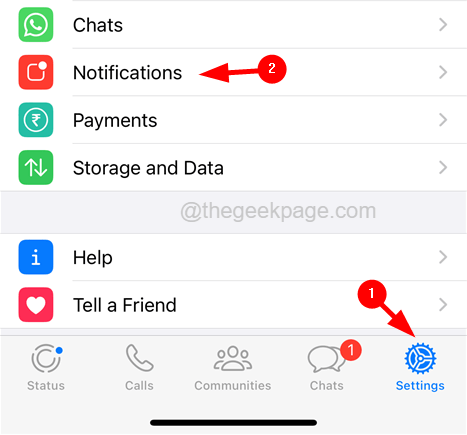
Schritt 4: Tippen Sie nach der Seite der Benachrichtigungsseite auf die Zeige Benachrichtigungen Schalttaste umschalten, um es unter dem einschalten Nachrichtenbenachrichtigungen Abschnitt oben.
Schritt 5: Sobald er fertig ist, aktivieren Sie die Zeige Benachrichtigungen unter dem Gruppenbenachrichtigungen Abschnitt durch Tippen auf seinen Kippschalter, wie im folgenden Screenshot gezeigt.
Schritt 6: Tippen Sie als nächstes auf die In-App-Benachrichtigungen Option wie unten gezeigt.
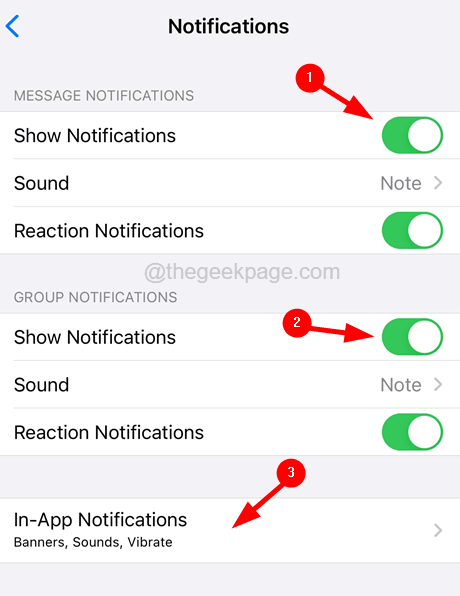
Schritt 7: Stellen Sie sicher, dass die Banner oder Warnungen Die Option wird ausgewählt anstelle von Keiner.
Schritt 8: Stellen Sie außerdem sicher, dass die Geräusche Und Vibrieren Schalttasten werden wie im folgenden Bild gezeigt aktiviert.
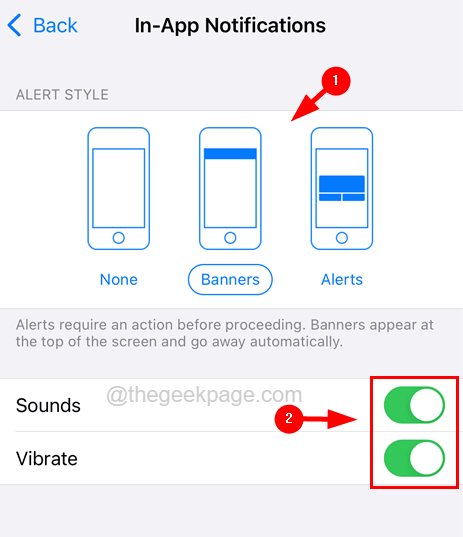
Schritt 9: Sobald Sie fertig sind, um sie zu aktivieren, gehen Sie in die Benachrichtigungen Einstellungen auf Ihrem iPhone und Sie können das sehen WhatsApp erscheint in der Benachrichtigungsliste.
Fix 5 - Entfernen Sie alle App -Grenzen für WhatsApp
Wenn ein Benutzer die Verwendung von WhatsApp auf seinem iPhone über App -Grenzen in der Bildschirmzeit eingeschränkt hat, kann dies Benutzern möglicherweise nicht zu verwenden und auch Warnungen von WhatsApp auf seinen iPhones zu erhalten. Überprüfen Sie also und entfernen Sie, ob für die WhatsApp -App ein App -Limit festgelegt ist.
Schritt 1: Öffnen Sie die Einstellungen Seite zuerst auf Ihrem iPhone.
Schritt 2: Dann gehen Sie zum Bildschirmzeit Option, indem Sie darauf tippen, wie unten gezeigt.
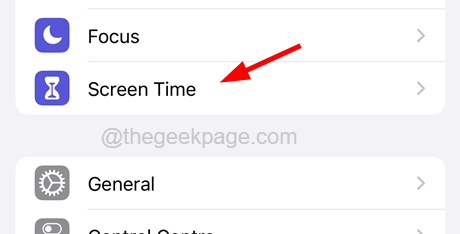
Schritt 3: Wählen Sie nun die aus App -Grenzen Option, indem Sie darauf klicken.
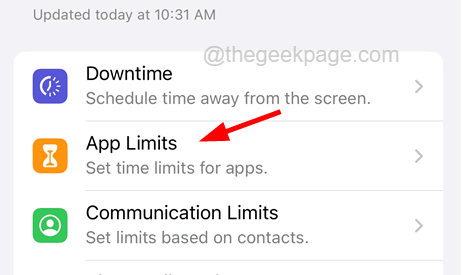
Schritt 4: Wenn Sie ein App -Limit für WhatsApp festlegen, können Sie die deaktivieren App -Grenzen Insgesamt, indem Sie auf die Schaltfläche umschalten, wie unten gezeigt.
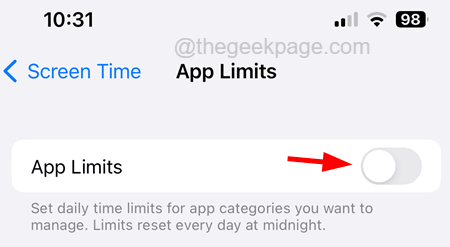
Schritt 5: Sie können auch einfach tippen WhatsApp und deaktivieren Sie es, indem Sie die umschalten App -Grenze Option wie unten gezeigt.
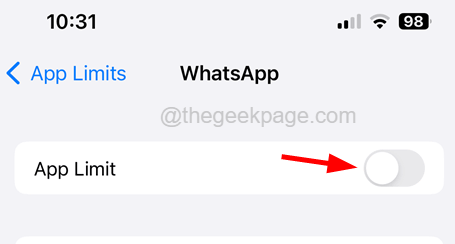
Fix 6 - Standort und Privatsphäre zurücksetzen
Wenn keine der oben erläuterten Methoden für Sie funktioniert, können Sie versuchen, die Option "Standort und Datenschutz" auf dem iPhone zurückzusetzen, indem Sie den unten aufgeführten Schritten befolgen.
Schritt 1: Sie müssen zuerst die öffnen Einstellungen App.
Schritt 2: Dann gehen Sie zum Allgemein Option aus der Liste der Einstellungen.
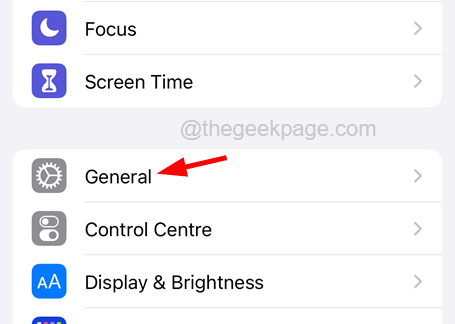
Schritt 3: Tippen Sie nun auf die Überweisen oder iPhone zurücksetzen Option am Ende der allgemeinen Seite.
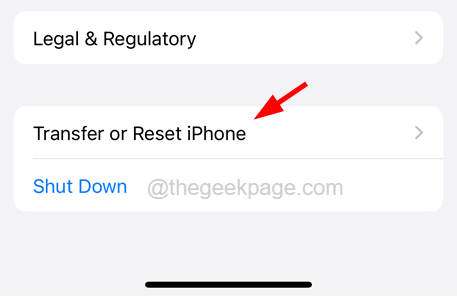
Schritt 4: Danach müssen Sie die auswählen Zurücksetzen Option unten wie unten gezeigt.
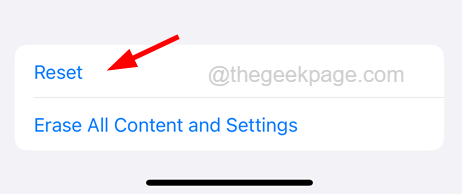
Schritt 5: Dies taucht ein Kontextmenü auf und Sie sollten auf die tippen Standort zurücksetzen & Privatsphäre Möglichkeit.
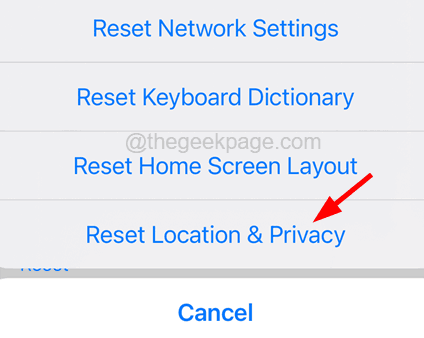
Schritt 6: Um fortzufahren, müssen Sie möglicherweise Ihre eingeben iPhone Passcode Auf die Frage.
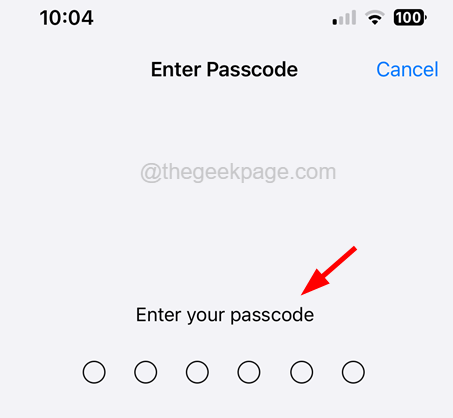
Schritt 7: Schließlich klicken Sie einfach auf die Einstellungen zurücksetzen Option wie unten gezeigt.
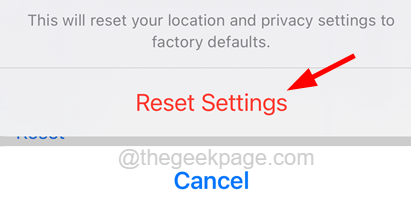
Schritt 8: Dies beginnt mit dem Zurücksetzen Ihres Standorts und Ihrer Datenschutzeinstellungen auf Ihrem iPhone, und Sie werden dieses Problem nicht konfrontiert.
Zusätzliche Korrekturen
Prüfe deine Internetverbindung
Damit Benachrichtigungen oder Benachrichtigungen von jedem Gerät empfangen werden müssen, muss es eine gute und stabile Internetverbindung haben. Daher ist es eine gute Idee, zuerst zu überprüfen, ob Sie eine gute Internetverbindung auf Ihrem iPhone haben, indem Sie etwas auf durchsuchen Chrom oder Zugriff auf ein Video auf der Youtube App.
Versuchen neu starten dein Wlan Router einmal, um das Wi-Fi-Signal zu aktualisieren und zu prüfen, ob dies funktioniert. Wenn es ein Problem mit dem Wi-Fi-Signal gibt, können Sie zu mobilen Daten wechseln, indem Sie zum Gehen zur Einstellungen App und klicken auf Mobile Daten. Dann aktivieren Sie die Mobile Daten durch Tippen auf seine Umschalten schalten.
Aktualisieren Sie die iPhone -Software
Einige Benutzer konnten dieses Problem beheben, indem sie einfach ihre iPhones auf ihre neueste Version aktualisieren konnten. Da Apple die beste Version ihrer Software für die meisten iPhones veröffentlicht, ist es eine beste Praxis, Ihr iPhone regelmäßig auf dem Laufenden zu halten.
Um Ihr iPhone zu aktualisieren, müssen Sie zuerst zur Einstellungen App und navigieren zu Allgemein > Software-Aktualisierung. Diese Seite sucht online nach Updates, die für Ihr iPhone verfügbar sind. Dies kann abhängig von Ihrer Internetgeschwindigkeit einige Zeit dauern.
Wenn es ein Update gibt, bitte herunterladen Und Installieren ihnen.
Starten Sie Ihr iPhone neu
Keine intelligenten Geräte sind völlig makellos und gelegentlich können im iPhone einige interne technische Störungen vorhanden sein. Diese technischen Probleme im iPhone können der Grund dafür sein, dieses Benachrichtigungsproblem zu verursachen.
Um diese technischen Probleme zu beseitigen, müssen Sie Ihr iPhone nur einmal neu starten und prüfen, ob dies bei der Behebung dieses Problems hilft. Dies hat vielen iPhone -Benutzern geholfen.
- « Das Instagram -Profilbild kann nicht ändern [gelöst]
- So schalten Sie In-App-Käufe im Google Play Store aus »

